Как узнать IP по электронной почте
Каждый компьютер или другое устройство, выходящее в глобальную сеть, имеет свой уникальный номер, называющийся IP-адресом. С помощью него можно узнать много полезной информации об отправителе. Однако уточнить сам IP бывает не так просто, поскольку он не красуется перед глазами обычного пользователя.
Далее я предлагаю разобраться с методами обнаружения IP-адреса по электронной почте отправителя или почтовому серверу.
Способ 1: Ознакомление с входящим письмом
Данный метод подходит обычным пользователям, желающим узнать IP по email, с которого они получают тайные послания или угрозы в свой адрес. Применять специальные знания или навыки программирования не придется, поскольку данные находятся в условно-открытом виде и добываются так:
- Во всех почтах (например, Gmail, Яндекс.Почта или Mail.ru) принцип получения исходных данных сообщения происходит примерно по одному и тому же принципу, поэтому остановимся на самом популярном сервисе от Google.

- После этого нажмите по трем вертикальным точкам, которые расположены справа от названия.
- В появившемся контекстном меню выберите пункт «Показать оригинал».
- IP-адрес можно просмотреть сразу же в строке SPF, которая показывает структуру отправителя.
- Дополнительно: опускайтесь вниз, пропуская ненужные наборы символов, чтобы среди них тоже отыскать адрес отправителя, который должен стоять где-то рядом с электронной почтой.
Это был самый простой метод того, как узнать IP-адрес по письму. К сожалению, не факт, что эти сведения помогут определить точный IP-адрес. Не забывайте, что айпишники могут подделываться или письмо может быть отправлено со взломанной почты.
Способ 2: Получение сведений о почтовом сервере
В некоторых случаях у пользователя на руках есть только почтовый сервер, используемый отправителем. Часто такая ситуация происходит, когда письмо было получено от конкретной организации или веб-ресурса. К слову, определить этот адрес тоже можно, изучая исходный код письма так, как это было показано выше. Там только требуется отыскать строку «Received» и сразу же после «from» определить почтовый сервер.
Часто такая ситуация происходит, когда письмо было получено от конкретной организации или веб-ресурса. К слову, определить этот адрес тоже можно, изучая исходный код письма так, как это было показано выше. Там только требуется отыскать строку «Received» и сразу же после «from» определить почтовый сервер.
Обладая необходимым номером, пользователи могут определить и IP-адрес разными вариантами. Я предлагаю разобраться с тем, как узнать IP почтового сервера через популярные сервисы.
С помощью 2IP и Whois
Веб-ресурсы 2IP и Whois знакомы тем юзерам, которые хотя бы раз в жизни хотели узнать данные о человеке по его сетевому адресу или задавались вопросом о своем IP. Функциональность этих сайтов позволяет определить и IP-адрес по почтовому серверу.
В качестве примера возьмем 2IP.
- Для этого перейдите по ссылке выше, вставьте адрес в поле «Введите домен» и нажмите «Узнать».
- Первая же строка называется «IP-адрес(а) домена», а напротив нее указан действующий IP-адрес.

Благодаря параметрам ниже можно получить и другую информацию о домене, DNS и активным сервисам, но с этим я предлагаю разобраться самостоятельно, переходя по соответствующим вкладкам.
С помощью IP-Ping
IP-Ping – еще один подходящий для выполнения поставленной задачи сайт, благодаря которому можно узнать IP-адрес буквально в два клика.
- Кликните по ссылке выше для перехода на страницу, где в отведенном поле вставьте почтовый сервер и нажмите «Запрос».
- Ознакомьтесь с полученной информацией, которая будет выведена строкой ниже.
Дальнейшие действия
Только что мы разобрались с тем, как узнать IP по email-адресу и серверу. Остается понять, что делать с этой информацией. Здесь тоже можно обратиться к упомянутому ранее сайту, чтобы получить развернутые сведения по адресу.
- Перейдите на страницу определения местонахождения по IP-адресу, вставьте его в строку и нажмите «Узнать».

- Ознакомьтесь с основными данными о расположении: код страны, страна, город, почтовый код и географические координаты.
- Опуститесь ниже, чтобы ознакомиться с местом адреса на карте. Учтите, что оно не всегда отображается правильно.
- В самом низу показан провайдер адреса, его сайт, проверяемый хост и его доступность.
Благодаря приведенным инструкциям вы научились узнавать IP-адрес по имеющемуся письму на электронной почте или названию сервера. С дальнейшими действиями все тоже должно быть понятно, но воспринимать сведения как истинные не стоит, поскольку таким сайтам свойственно ошибаться.
Адрес электронной почты (email)
У каждого ящика в интернете есть свой адрес (email). Без него просто-напросто невозможно было бы пользоваться почтой. То есть если человек отправляет и получает письма по интернету, значит, адрес у него есть.
Название ящика у каждого свое – единственное и неповторимое. Поменять его нельзя, можно только зарегистрировать новый ящик с новым именем.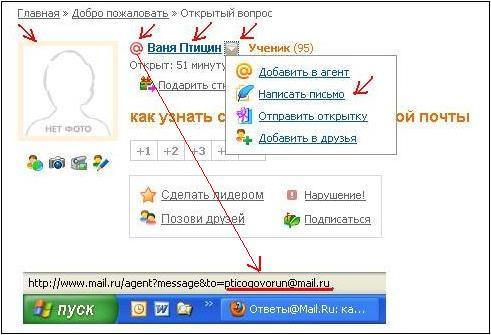
Это как, например, номер мобильного телефона. Какой уж назначили, такой и есть. Поменять его нельзя, можно только получить новый.
Адрес электронной почты может состоять только из английских букв, цифр и некоторых знаков (точка, дефис, нижнее подчеркивание). Никаких русских букв!
Также в его состав входит символ @ (читается он как «собака»). На клавиатуре компьютера этот знак находится там, где клавиша с цифрой 2. Чтобы его напечатать, нужно переключить клавиатуру на английский язык, нажать клавишу Shift и, не отпуская ее, нажать на клавишу с цифрой 2.
Подытожим:
Адрес электронной почты (e-mail) — это уникальное название ящика в интернете. В его состав обязательно входит символ @. Назначается адрес при регистрации почты.
Получается следующее. Когда мы создавали себе почту в интернете, было назначено уникальное название для нее. Теперь туда и приходят письма.
Как узнать
Начнем с того, как формируются названия электронных ящиков. Когда человек хочет завести в интернете личный e-mail, он идет на какой-нибудь почтовый сайт: Яндекс, Gmail, Mail, Рамблер или другой.
Когда человек хочет завести в интернете личный e-mail, он идет на какой-нибудь почтовый сайт: Яндекс, Gmail, Mail, Рамблер или другой.
Потом он проходит регистрацию. Это что-то вроде анкеты, которую необходимо заполнить – без нее почту не дадут. Так вот в этой самой анкете есть поле логин и пароль. Как мы разбирались ранее, логин – это имя в почтовой системе, а пароль – ключ, которым это имя будет открываться.
Вот этот самый логин – это и есть ключевая часть в названии Вашего ящика.
Сразу за ним следует значок @. А уж после него идет название того почтового сайта, на котором Вы заводили себе ящик.
Например, я зарегистрировал email на Яндексе. Логин — это то, чем я его буду открывать. Он у меня такой: samopalis. Значит, название моего ящика: samopalis + @ + yandex.ru
Ни знака плюс, ни даже пробела быть не должно. Значит, мой адрес электронной почты следующий: [email protected]
Вот это название я и должен сказать или написать человеку, чтобы получить от него письмо.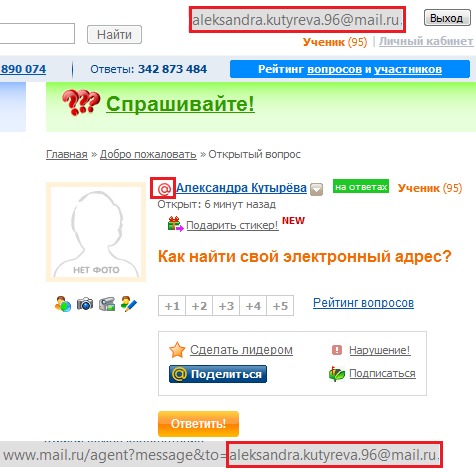
Каждый адрес электронной почты в интернете уникален. Второго такого же быть не может!
Но есть некоторые особенности в почтовых системах, из-за чего частенько возникает путаница. Вот об этом я хочу рассказать подробнее.
Яндекс Почта
Когда Вы заводите себе имя в этой системе, Вам дается уникальный логин плюс часть @yandex.ru
Но это еще не все. Дополнительно к каждому логину даются «прибавки» следующего вида: @ya.ru, @yandex.com, @yandex.by, @yandex.ua, @yandex.kz
То есть Вы можете дать кому-то свой email в любом из этих форматов, и если человек напишет на него письмо, то оно безо всяких проблем попадет прямо в Вашу почту.
Таким образом, если у меня название [email protected], я спокойно могу написать на визитке [email protected] или любой другой из вариантов — письмо все равно придет ко мне.
Но и это еще не все! Также в качестве логина можно использовать свой номер мобильного телефона. Естественно, с приставкой @yandex.
Mail.ru
При получении ящика на сайте mail.ru предлагается выбрать имя для него с любым из окончаний: @mail.ru, @list.ru, @bk.ru, @inbox.ru.
Но это вовсе не означает, что Вы можете пользоваться ими всеми. Наоборот имя будет работать только с одной, указанной при регистрации приставкой.
Это означает, что если Вы зарегистрировали себе логин ivan с приставкой @bk.ru, то войти в свою почту можно будет только с этим окончанием и ни с каким другим. Со стандартным @mail.ru почта просто-напросто не откроется.
Более того, если кто-то отправит Вам письмо НЕ на адрес [email protected], а на адрес [email protected], Вы его не получите. В лучшем случае письмо никуда не отправится, а в худшем оно попадет к другому человеку, у которого точно такой же логин, но с другой приставкой.
Например, при регистрации почты я хотел себе выбрать имя [email protected], но оказалось, что оно уже занято.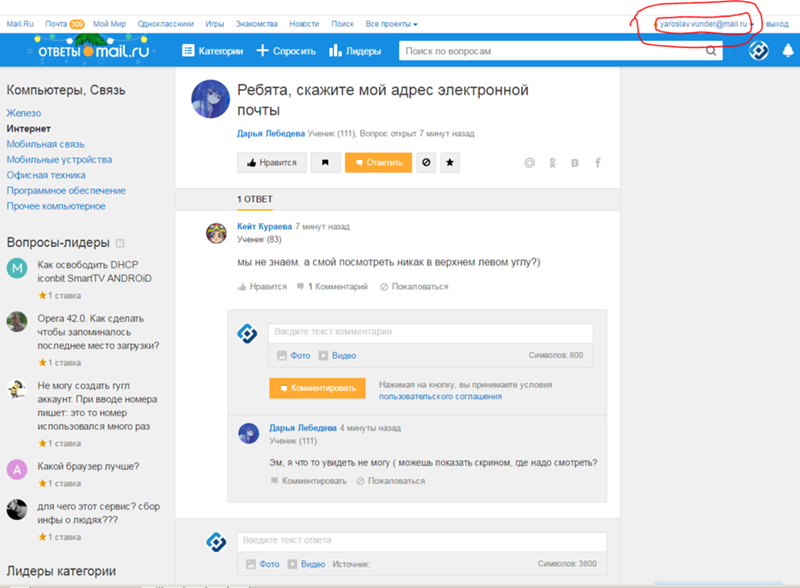 Пришлось выбирать с другой приставкой. Если вдруг мне кто-то захочет написать письмо на адрес [email protected], то оно придет не мне, а к другому человеку.
Пришлось выбирать с другой приставкой. Если вдруг мне кто-то захочет написать письмо на адрес [email protected], то оно придет не мне, а к другому человеку.
Rambler.ru
Ситуация такая же, как и с mail.ru. Можно завести адрес со следующими приставками: @rambler.ru, @lenta.ru, @autorambler.ru, @myrambler.ru, @ro.ru, @rambler.ua.
Получив ящик с приставкой @ro.ru, войти в почту с тем же логином, но под @rambler.ru невозможно. И письма при отправке на такой адрес до Вас также не дойдут.
Где написан email
Свой email можно узнать прямо внутри ящика. Кстати, он также автоматически вставляется в каждое письмо, которое Вы отправляете.
В Яндекс.Почте адрес своей электронной почты можно узнать, посмотрев в правый верхний угол ящика:
В почте на Mail.ru он также написан вверху справа:
В ящике на Gmail нужно нажать на кружочек с человечком (или свою иконку/фотографию) в верхнем правом углу.
Автор: Илья Кривошеев
Как найти Email человека по имени и фамилии?
Просмотров 12. 2k.
2k.
Некоторые виды заработка в интернете связаны с поиском людей и рассылкой им предложений.
Когда знаешь, кто точно согласится, приходится искать его контакты и иногда сделать это не так просто. Люди скрывают свои данные, особенно личные контакты, чтобы не получать очередной спам, но любую проблему можно решить.
В этой статье собрано 10 способов найти Email человека. Когда вам известна какая-то информация о пользователе, можно отыскать его почту в сети или используя хитрые способы.
Для рекламщика и предпринимателя, это отличная возможность найти реального покупателя и активного пользователя, к примеру, для его добавления в свои рефералы.
Как найти Email по имени и фамилии?
Самый простой способ найти данные – это поискать их на разных ресурсах. Просто вводите известную вам информацию и начинаете мониторинг.
Возможно, адрес почты указан на каких-нибудь форумах, в социальных сетях или на личном блоге. Если данные найти не удалось, попробуйте воспользоваться этими способами:
- Найдите людей, связанных с тем человеком, чей Email вы ищите.
 Просто напишите им, что вы хотите связаться для сотрудничества, они могут передать вам не только адрес почты, но и другие данные. Как вариант, можно даже использовать список друзей из социальных сетей.
Просто напишите им, что вы хотите связаться для сотрудничества, они могут передать вам не только адрес почты, но и другие данные. Как вариант, можно даже использовать список друзей из социальных сетей. - Если вам известен адрес сайта, попробуйте поискать контактные данные через Whois. Перейдите на эту страницу и введите название сайта. К сожалению, не во всех доменных зонах отображается эта информация. Но даже если вы не найдете данные, сможете отправить сообщение администратору домена:
- По имени и по фамилии найти Email можно через генераторы. При создании почты, сервисы предлагают доступные варианты, вы можете посмотреть их с помощью сервиса Guesser.email. Система быстро подберет максимально доступное количество вариантов, а вам придется запустить рассылку на все эти адреса:
- Аналогичным образом можно собрать базу возможных адресов, используя другой генератор Emailgenerator.io. У него есть один плюс – это возможность указать сразу два домена. Через пару секунд выдается огромный список всех доступных вариантов, копируйте и начинайте рассылку:
- Для браузеров уже разработано удобное расширение, помогающее найти email человека, прямо в почте Gmail.
 Его можно скачать на Name2email.com. Когда вы будете отправлять письмо, в строчке «Кому», нужно указать имя и фамилию, а также указать домен. Наводите курсор на доступные варианты и ищите пользователя:
Его можно скачать на Name2email.com. Когда вы будете отправлять письмо, в строчке «Кому», нужно указать имя и фамилию, а также указать домен. Наводите курсор на доступные варианты и ищите пользователя: - Есть уникальный зарубежный сервис, который выполняет поиск Email по имени и фамилии. Называется он Voilanorbert.com, а чтобы воспользоваться им, нужно ещё указать домен сайта. После ввода информации, работу выполняет специальный алгоритм, если есть варианты вы их увидите (в день можно провести до 10 поисков):
- У каждой крупной компании в интернете, есть несколько Email адресов. Они прикреплены к домену, а чтобы посмотреть их, можно использовать Emailhunter.co. Нужно ввести только адрес сайта, после чего открываются все подключенные адреса почты. Также, можно скачать плагин для браузера и при входе на сайт, смотреть контакты:
- Также, чтобы не терять время на проверку валидности собранной базы Email адресов, можно использовать сервис Anymailfinder.com. Он автоматически проверит, существуют ли ящики со сгенерированными адресами, после чего покажет вам список.
 В бесплатной версии можно провести 20 проверок в сутки:
В бесплатной версии можно провести 20 проверок в сутки: - Зарубежный ресурс Datanyze.com также помогает наводить справки, но подходит от скорее для иностранных пользователей. В нем достаточно указать название компании, в которой работает искомый человек. После этого вы получите список электронных ящиков, российские компании он почти не знает:
Чтобы ваши действия привели к положительным результатам. Нужно использовать все доступные инструменты. Как вариант, попробуйте быстро найти человека Вконтакте. Сейчас все пользуются социальными сетями. Возможно, что на странице пользователя указан его адрес электронной почты.
Вам также будет интересно:
— Лучший способ привлечения Email подписчиков
— Как быстро набрать Email подписчиков?
— Как взламывают через Email?
Как найти адреса электронной почты для охвата, бесплатно
Представьте себе: вы провели исследование, у вас есть имя и должность лица, принимающего правильное решение / влиятельного лица, с которым можно связаться, составлен проект идеального шага, но…
Их адрес электронной почты нигде не найден.
Этого нет ни на их странице о компании, ни на странице автора, и простой поиск в Google по имени + должности + компании оставит вас с пустыми руками.
Но не волнуйтесь! Есть способы узнать чей-то рабочий адрес электронной почты бесплатно .
Они не стоят денег, но потребуют несколько минут вашего времени, а в некоторых случаях — немного терпения и настойчивости. Эти методы — мои советы из моего собственного опыта маркетолога, который ежедневно обращается к людям, и я надеюсь, что они сделают вашу ежедневную маркетинговую работу намного проще!
Метод 1. Короткий путь — программа для поиска электронной почты
Существуют различные онлайн-приложения, в которых вы можете легко узнать чей-либо рабочий адрес электронной почты, просто указав его полное имя и доменное имя своей компании.
Hunter.io — мой лучший инструмент для этого. Приложение обрабатывает веб-данные, выполняет поиск на веб-сайтах потенциальных клиентов и проверяет наиболее распространенные шаблоны адресов электронной почты, чтобы вернуть наиболее подходящий адрес электронной почты. В основном это то, что вам нужно сделать вручную, чтобы узнать адрес электронной почты, но вместо этого это полностью автоматизировано для вас.
Все, что вам нужно, — это полное имя потенциального клиента, которое можно легко найти через LinkedIn или компанию About Pages . Затем просто создайте Охотника.io и используйте их «Поиск электронной почты».
Это довольно понятный инструмент. Обычно это может происходить двумя способами:
Сценарий 1: Работает!
Вы вводите имя потенциального клиента и домен его веб-сайта в инструмент поиска электронной почты и позволяете программе приступить к работе.
Например, я буду использовать свои учетные данные:
Оказывается, мой адрес электронной почты найти не так уж и сложно! Если рядом с результатом отображается зеленая точка, все готово! При наведении курсора на точку отображается «уровень достоверности» того, насколько точен вывод.
Самое замечательное в Hunter.io то, что они также показывают любые совпадения с обнаруженным электронным письмом в сети, если оно есть. Двойное подтверждение никогда не помешает!
Сценарий 2: Точка оранжевая.
Это случается, когда Хантер не уверен в найденном результате. В этом случае вернитесь на главную страницу Hunter.io, вставьте только доменное имя потенциального клиента, и hunter выполнит поиск по всем электронным письмам, связанным с этим конкретным доменным именем, которые он сможет найти. Наряду с результатами также будет предложено наиболее распространенное сочетание имени и фамилии, которое вы должны использовать.
Конечно, как и все, ни один инструмент не идеален. У использования Hunter.io есть два недостатка.
1. Предлагаемое электронное письмо все еще может быть отклонено по разным причинам
Возможно, домен неверный, и компания принадлежит более крупному конгломерату, или они могут просто потерпеть неудачу. По моему личному опыту, в 99% случаев это не так.
2. Ограниченный объем поиска
Hunter.io можно использовать бесплатно, но ограничено 100 поисками в месяц.Это 100 потенциальных клиентов, к которым нужно обращаться каждый месяц.
Однако это не должно быть серьезным недостатком. Один аспект, который я извлекаю из своей работы в сфере продаж, — это не работать более чем с 10–12 потенциальными клиентами одновременно. Это гарантирует, что у меня будет достаточно времени для оптимизации для достижения наилучших результатов.
Так что ограничение в 100 бесплатных поисковых запросов в месяц мне подходит. Конечно, это может сработать, а может и не сработать, в зависимости от характера вашей роли, а также от типа и объема рассылки, которую вы отправляете.
При необходимости вы всегда можете найти альтернативу Hunter.io, инвестировать в премиум-аккаунт или, если вы похожи на меня, найти электронное письмо «вручную», о чем будет сказано далее.
Метод 2: немного более длинный, «ручной» способ
2.1 Электронная перестановка + Mailtester
Допустим, Hunter.io потерпел неудачу, у вас закончились поисковые запросы или ваше электронное письмо не удалось. Не весело, но у вас есть варианты. Вместо этого вы можете использовать два инструмента: Email Permutator и MailTester.
MailTester похож на Hunter.Инструмент проверки электронной почты io. Просто введите адрес электронной почты, и MailTester сообщит вам, действителен он или нет. Есть много онлайн-инструментов, которые предлагают ту же функцию, но MailTester выделяется тем, что у него нет ограничения на использование.
Email Permutator, с другой стороны, «переставляет» различные комбинации для First + Surname и домена, чтобы предоставить вам список возможных адресов электронной почты для определенного человека. Инструмент также учитывает отчество и псевдонимы для более широкого списка возможных результатов.
Для начала рассмотрим пример с моими учетными данными: Hung + Nguyen + smallpdf.com
Перейдите в Email Permutator и введите полное имя потенциального клиента и домен его компании. Нажмите «Переставить!», И появится список возможных адресов электронной почты.
Из 34 комбинаций обычно только 7-8 верхних или около того дают вам правильный рабочий адрес электронной почты, поскольку они отображаются в зависимости от того, насколько часто используется этот формат.
Теперь все, что вам нужно сделать, это открыть другую вкладку и проверять электронные письма одно за другим в MailTester, пока не найдете правильный адрес электронной почты.
Как видите, мой адрес электронной почты не так уж и сложно найти, несмотря на то, что он нигде не указан в Интернете.
Давайте попробуем другой случай — Грейслин Тан Лэдд из BuzzStream!
Опять же, введите информацию о своем потенциальном клиенте в Email Permutator, затем скопируйте и вставьте различные возможные адреса электронной почты в MailTester.
Как и у любого бесплатного инструмента, есть недостатки. Некоторые домены не поддерживают проверку адреса электронной почты, как показано на скриншоте выше.
В этом случае вы можете заменить MailTester другим инструментом — LinkedIn Sales Navigator Lite (ранее называвшимся Rapportive).
Этот метод очень похож на предыдущий, но заменяет MailTester на LinkedIn Sales Navigator Lite, который является расширением, доступным для Google Chrome и Firefox. Для использования этого метода вам также потребуется учетная запись электронной почты Google.
LinkedIn Sales Navigator Lite действует как средство проверки электронной почты для Gmail.Каждый раз, когда вы составляете или просматриваете электронное письмо, расширение Chrome будет открывать все профили LinkedIn, связанные с этим конкретным адресом электронной почты.
Опять же, для Грейслин: составьте электронное письмо, введите потенциальный адрес электронной почты и нажмите Enter. Если есть совпадение, появится ее профиль. В противном случае Sales Navigator сообщит, что совпадений нет.
Здесь вы можете видеть, что, хотя MailTester не смог проверить ее электронную почту, Sales Navigator сработал с моей первой попытки.
На практике, как я уже упоминал, 10 лучших вариантов адреса электронной почты для перестановки электронной почты должны давать правильный рабочий адрес электронной почты, если только название компании и потенциального клиента не очень распространены.Лично после первых 8-ми, если я все еще не могу найти правильный адрес электронной почты, я перехожу к методу 3.
Метод 3: Социальные продажи
Да, электронная почта — классический способ общения, но не единственный. Вы также можете DM на их платформах в социальных сетях и либо:
- Спросите контактную информацию влиятельного лица
- Воспользуйтесь предложением Аарона Росса, связавшись с руководителем компании и спросив ответственного лица
- Отправьте им сообщение через LinkedIn напрямую
Как активный сторонник «Социальные продажи», мне нравится ломать лед, добавляя потенциального клиента через LinkedIn с примечанием к нему.
Прелесть этого метода заключается в примечании «150 символов», которое вы можете прикрепить, что потенциальный клиент видит, когда просматривает ваше приглашение. Хотя он и ограничен по размеру, он действительно заставляет вас делать его кратким, милым и остроумным.
Хотя добавление новых контактов и их немедленное написание может быть сложной задачей, сделать это намного проще, чем сказано!
На мой взгляд, LinkedIn работает намного лучше, чем другие каналы социальных сетей, когда дело касается их системы обмена сообщениями.Платные подписки налагают ограничение на «InMails», которые может отправлять каждый подписчик, а бесплатные пользователи могут только отправлять сообщения людям, которые они это подключили. Таким образом, продажи и спам-сообщения сведены к минимуму, по крайней мере, по сравнению с другими социальными каналами. Будьте изобретательны, искренни и точны, и вы получите много откликов.
Сводка
Подводя итог, важно найти нужного человека, к которому можно обратиться. Настолько, что стоит потратить несколько минут, чтобы найти лучший адрес электронной почты и убедиться, что ваше сообщение доходит до нужного человека.
Outreach должен быть веселым, беспрепятственным и никогда не утомительным из-за повторяющихся, демотивирующих задач. Я надеюсь, что эти методы помогут вам еще больше упростить работу с людьми. И, конечно же, если вы опробуете мои методы или у вас есть другие собственные методы поиска адресов электронной почты, дайте мне знать в комментариях ниже!
Адрес Gmail: Как изменить свой адрес электронной почты
Существует множество сценариев, когда вам может потребоваться изменить адрес Gmail, от смены работы, женитьбы и смены имени до отражения вашего нового внешнего вида.Какой бы ни была причина, вот как изменить свой адрес Gmail и убедиться, что вы не потеряете важные данные в пути.
Как создать новый адрес Gmail
Разработчик Gmail Google не позволяет своим пользователям изменять ваш адрес электронной почты — вам необходимо создать новый.
Чтобы создать новый адрес электронной почты, вам необходимо настроить новую учетную запись Gmail.
Начните процесс, перейдя на страницу создания учетной записи Google.
Введите свое имя и фамилию и выберите новое имя пользователя.Это будет ваш новый адрес электронной почты.
Затем выберите и подтвердите надежный пароль Gmail, затем нажмите Далее.
Теперь выберите номер телефона и резервный адрес электронной почты, затем введите дату своего рождения и пол.
Наконец, примите Условия использования и Политику конфиденциальности Google и нажмите «Создать учетную запись».
ПРОЧИТАЙТЕ БОЛЬШЕ: Обзор Huawei Mate 30 Pro: бесконечно лучше, чем он имеет право быть
Как настроить переадресацию электронной почты с помощью Gmail
После создания новой учетной записи Gmail вы можете продолжить получение писем, отправленных на ваш старый адрес электронной почты.
Для этого вам нужно будет переслать эти электронные письма в вашу новую учетную запись Gmail.
К счастью, настроить пересылку электронной почты с помощью Gmail несложно.
Начните с перехода в Gmail и войдите в систему, используя свой предыдущий идентификатор Google — учетную запись электронной почты, с которой вы хотите пересылать сообщения.
Теперь щелкните шестеренку в правом верхнем углу экрана и выберите «Настройки».
Затем выберите параметр «Пересылка и POP / IMAP» в настройках Gmail.
Затем в разделе «Пересылка» нажмите «Добавить адрес для пересылки».
Введите адрес электронной почты, на который вы хотите пересылать сообщения — новый адрес Gmail, который вы недавно настроили.
Нажатие «Далее», затем «Продолжить» и «ОК» будет означать, что вам будет отправлено подтверждение на этот новый адрес, поэтому щелкните ссылку для подтверждения в электронном письме.
Вернитесь на страницу настроек в своей старой учетной записи, обновите страницу в браузере и перейдите на вкладку «Пересылка и POP / IMAP».
В разделе «Пересылка» выберите «Пересылать копию входящей почты на адрес» — рекомендуется сохранить копию Gmail в папке «Входящие».
Чтобы отменить это и отменить пересылку, вернитесь в «Настройки» и на вкладке «Пересылка и POP / IMAP» нажмите «Отключить пересылку».
НЕ ПРОПУСТИТЕ:
Huawei P30 Pro ОБЗОР: маэстро фотографии, устанавливающий планку для смартфонов 2019 года
Обновление WhatsApp наконец-то положило конец очень неудобной проблеме группового чата [АНАЛИЗ]
WhatsApp на iPhone isn не становится темным режимом … становится 2 [АНАЛИЗ]
Как изменить имя для отправки электронного письма как в Gmail
Пользователи могут изменить имя, которое отображается в чьем-либо почтовом ящике при отправке им письмо через Gmail.
Это означает, что если вы в настоящее время показываете себя как Том в почтовом ящике получателя, вы можете предпочесть, чтобы вместо него отображался Том Фиш.
Начните процесс, перейдя в Gmail и в правом верхнем углу экрана щелкните шестеренку, а затем «Настройки».
Затем нажмите вкладку «Учетные записи и импорт» и в разделе «Отправить письмо как» нажмите «Изменить информацию».
Добавьте новое имя, которое вы хотите отображать при отправке сообщений, затем нажмите «Сохранить изменения» внизу.
Как удалить или добавить точки в адрес электронной почты Gmail
Как упоминалось выше, обычно вам необходимо создать новую учетную запись Gmail, чтобы настроить новый адрес электронной почты.
Есть одно исключение, и это если вы хотите немного изменить свой адрес электронной почты, чтобы удалить все точки.
Если ваш адрес электронной почты [email protected], но вы хотите, чтобы он был [email protected], вам не нужно ничего делать.
Gmail воспринимает их как один и тот же адрес, поэтому вы можете просто начать использовать адрес электронной почты, который вы предпочитаете, и ваши электронные письма попадут в ваш почтовый ящик.
как узнать свой адрес электронной почты, если я не помню …
<< Вернуться к общим вопросам
Как найти адрес электронной почты по идентификатору Facebook | Малый бизнес
Дэвид Сарокин Обновлено 13 августа 2018 г.
Миллиарды людей по всему миру используют Facebook в качестве инструмента социальных сетей, поэтому это отличный способ оставаться на связи с широким кругом друзей, деловых партнеров, клиентов и знакомые.Однако бывают случаи, когда вы можете напрямую связаться с отдельным пользователем Facebook для получения информации, чтобы предложить продукт или услугу, в качестве потенциального найма или по ряду других причин. Одно время Facebook предлагал свою собственную службу электронной почты (предоставляя пользователям идентификатор электронной почты facebook.com), но эта служба была прекращена. Возможно, вы сможете отследить текущий адрес электронной почты пользователя, но если нет, вы можете попытаться связаться с ним через Facebook.
Найдите адрес электронной почты в Facebook
После входа в свою учетную запись Facebook перейдите на страницу профиля человека, с которым вы хотите связаться.Вы можете найти страницу профиля, нажав на имя человека, если оно в настоящее время отображается в сообщениях, которые вы недавно получили. Если нет, введите имя человека в поле поиска Facebook в верхней части страницы, а затем щелкните соответствующую учетную запись в результатах поиска.
Как только вы войдете в профиль, щелкните вкладку «О программе» и просмотрите отображаемую информацию. Многие пользователи включают свой адрес электронной почты в общедоступный профиль, поэтому вы можете сразу его найти. В противном случае другая информация, например, их город или место работы, может помочь в поиске адреса электронной почты другими способами.
Используйте Facebook Messenger
Также на странице профиля вы увидите значок сообщения. Щелкните его, чтобы отправить заметку через Facebook Messenger, службу мгновенного обмена SMS-сообщениями, которая похожа на службу мини-электронной почты.
Вам не нужно переходить на страницу профиля, чтобы отправить сообщение пользователю. Переместите курсор к выделенному имени человека в ленте Facebook. Через мгновение откроется окно параметров, в котором вы можете отправить мгновенное сообщение.
Попробуйте поискать людей
Зачеркнули в Facebook? В Интернете существует множество различных служб поиска людей.Имея имя человека и вспомогательную информацию, например, город проживания, вы можете найти адрес электронной почты с помощью простого поиска. Для начала попробуйте Pipl. (Пока вы там, ищите свое имя. Вы можете быть удивлены, сколько появилось). Intelius, который взимает небольшую плату, является еще одним полезным ресурсом.
Совет
Facebook предоставляет пользователям широкий спектр параметров конфиденциальности, поэтому вы не всегда можете просматривать профиль пользователя или общаться через Messenger, как бы вам этого ни хотелось.
Как изменить адрес электронной почты Apple ID
Если вы потеряете доступ к электронной почте, которую используете в настоящее время, или захотите изменить свой Apple ID по другой причине, прочтите, как изменить свой адрес электронной почты Apple ID.
Изменить адрес электронной почты Apple ID — относительно простой процесс. В прошлом году Apple также открыла поддержку для перехода со сторонней электронной почты, такой как Gmail или Yahoo, на домены Apple (@ me.com, @ icloud.com и т. Д.).
Как изменить адрес электронной почты Apple ID
- Направляйтесь в AppleID.apple.com в вашем браузере
- Войдите и выберите Редактировать в правом верхнем углу
- Далее под своим адресом электронной почты Apple ID нажмите Изменить Apple ID…
- Введите новый адрес электронной почты , который вы хотите использовать для своего Apple ID
- Нажмите Продолжить
Вот как можно изменить адрес электронной почты Apple ID:
Теперь нажмите Изменить Apple ID…
Введите новый адрес электронной почты, который вы хотите использовать для своего Apple ID.И следуйте подсказкам.
Если вы изначально настроили свой Apple ID в домене Apple (icloud.com, me.com, mac.com), вы можете добавить псевдоним адреса электронной почты, который можно использовать в качестве основного адреса электронной почты Apple ID, но вы не можете удалить Домен Apple из аккаунта.
Добавить сторонний адрес электронной почты к Apple ID с доменом Apple
- Зайдите на appleid.apple.com в браузере
- Войдите и выберите Редактировать в правом верхнем углу
- Далее ищите достижимо по адресу
- Нажмите Добавить еще…
- Добавьте новый адрес электронной почты, который вы хотите использовать со своим Apple ID
Вы можете войти в систему, используя либо новый адрес электронной почты, который вы добавили, либо исходный адрес электронной почты домена Apple, чтобы получить доступ к той же учетной записи.
Для получения дополнительной помощи по максимально эффективному использованию устройств Apple ознакомьтесь с нашим практическим руководством, а также в следующих статьях:
Посетите 9to5Mac на YouTube, чтобы узнать больше новостей Apple:


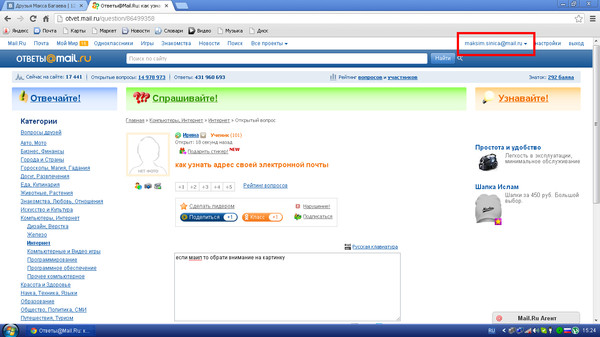
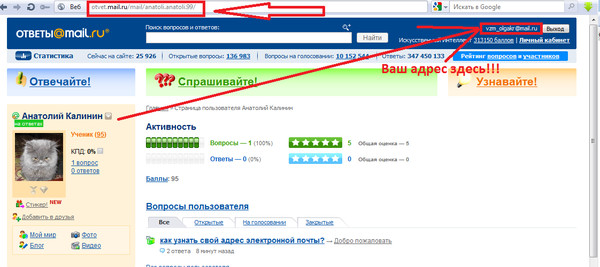
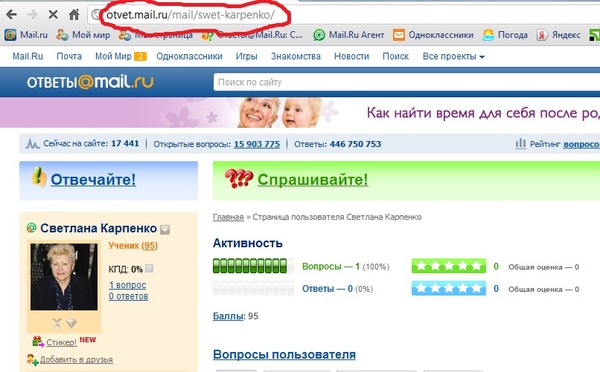 Просто напишите им, что вы хотите связаться для сотрудничества, они могут передать вам не только адрес почты, но и другие данные. Как вариант, можно даже использовать список друзей из социальных сетей.
Просто напишите им, что вы хотите связаться для сотрудничества, они могут передать вам не только адрес почты, но и другие данные. Как вариант, можно даже использовать список друзей из социальных сетей.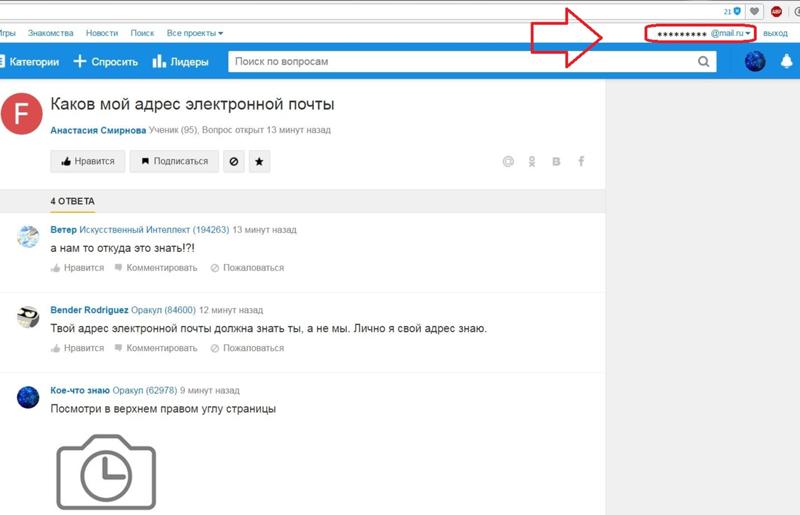 Его можно скачать на Name2email.com. Когда вы будете отправлять письмо, в строчке «Кому», нужно указать имя и фамилию, а также указать домен. Наводите курсор на доступные варианты и ищите пользователя:
Его можно скачать на Name2email.com. Когда вы будете отправлять письмо, в строчке «Кому», нужно указать имя и фамилию, а также указать домен. Наводите курсор на доступные варианты и ищите пользователя: В бесплатной версии можно провести 20 проверок в сутки:
В бесплатной версии можно провести 20 проверок в сутки: